[2025년 최신]인기있는 일본 이모티콘 활용부터 만드는 방법까지
귀여운 일본 이모티콘 어떻게 만들 수 있을까?
일본 이모티콘은 텍스트 내에서 특수기호를 활용하여 만든 이모티콘으로 Kaomoji로 불리기도 합니다. 일본뿐만 아니라 한국에서도 메신저나 SNS에서 많이 활용하고 있죠. 일본 이모티콘 사이트에서 쉽게 구할 수도 있지만 간단하게 제작하는 분들도 많아 점점 발전하고 있는데요. 그래서 단순히 다양한 표정뿐만 아니라 동물도 묘사할 수 있고 움직이는 이모티콘도 있죠. 움직이는 이모티콘은 동영상 편집 프로그램에서 만들 수 있습니다. 오늘은 일본 이모티콘 활용할 수 있는 방법에 대해 소개해드리고 움직이는 일본 이모티콘 만드는 방법을 알려드리겠습니다.
Part. 1 일본 이모티콘 PC에서 간단하게 활용하기
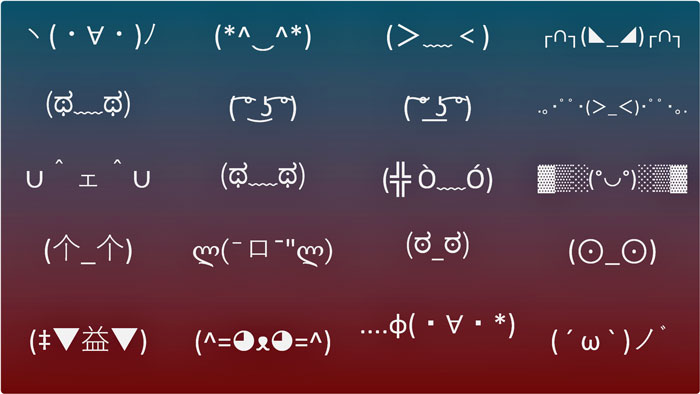
이모티콘을 모바일뿐만 아니라 PC에서도 쓸 수 있습니다. 이모티콘 공유 사이트에서 직접 복사하여 쓰는 방법도 있지만 Window 10 버전부터는 더 간단하게 이모티콘을 사용할 수 있죠. 자판에서 Window키와 마침표(.)을 동시에 누르면 모든 프로그램에서 이모티콘을 쓸 수 있습니다.
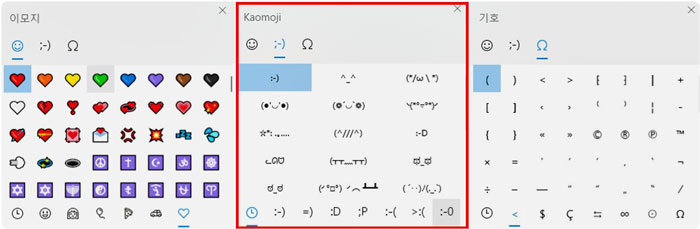
일본 이모티콘뿐만 아니라 색 있는 이모지와 특수무자 모두 사용할 수 있는데요. 기존에 한자 키와 한글 자음 키를 통해 특수 문자를 입력했던 거 보다 훨씬 편리하게 입력할 수 있죠. 일본 이모티콘은 두 번째 탭으로 그대로 복사해서 사용해도 되고, 세 번째 탭의 특수문자를 이용하여 직접 만드는 것도 좋은 방법입니다.
Part. 2 다채로운 일본 이모티콘을 만날 수 있는 사이트
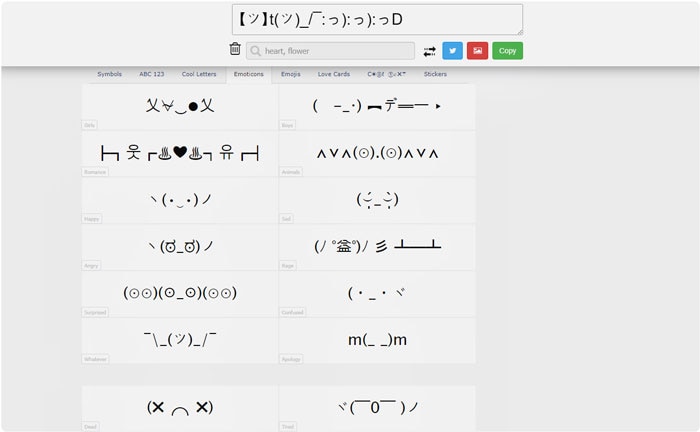
일본 이모티콘이 다양하게 쓰이면서 다양한 종류를 모아두거나 나만의 개성 있는 이모티콘을 만들 수 있는 사이트도 등장했습니다. ‘Jemoticons’에서 표정, 상황, 사물, 움직임 등 다양한 카테고리의 이모티콘을 만날 수 있습니다. ‘i2symbol’은 여러 이모티콘을 조합하여 색다른 이모티콘을 만들 수 있는 사이트입니다. 남들이 사용하지 않는 이모티콘을 찾는다면 두 사이트 모두 활용하기 좋은 사이트입니다.
Part. 3 동영상 편집 프로그램으로 움직이는 일본 이모티콘 만들기
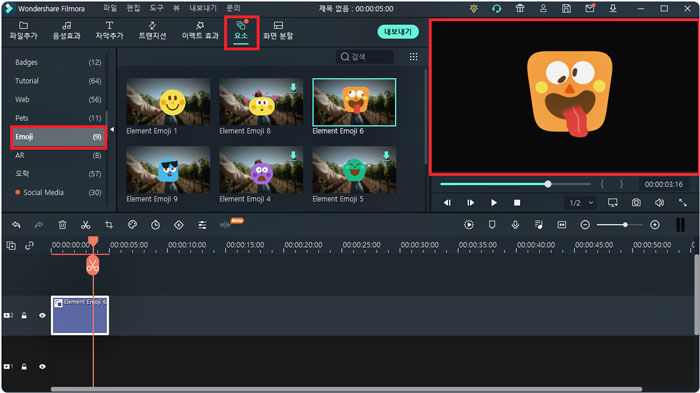
동영상 편집 프로그램으로 움직이는 일본 이모티콘을 만들 수 있는데요. 조합을 해서 새로운 이모티콘을 만들 수 있지만 움직임을 준다면 더 재치 있는 이모티콘을 만들 수 있죠. 이때, 원더쉐어 필모라X는 직관적인 인터페이스로 동영상 편집이 처음인 사람도 쉽게 다룰 수 있어 해외 유튜버 사이에서 인지도를 올리고 있습니다. 일본 이모티콘을 움직이게 할 수 있을 뿐만 아니라 자체적으로 제공하는 프리셋 영상 효과 중에서 [Emoji]를 활용하는 것도 좋습니다.
Part. 4 원더쉐어 필모라X로 움직이는 일본 이모티콘 만들기
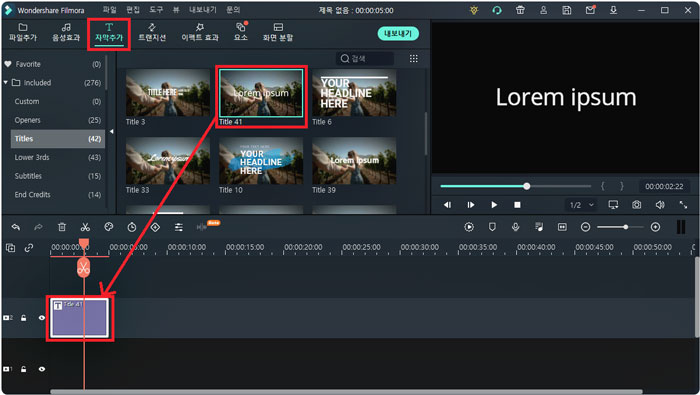
- 단계 1
이모티콘만 만들 생각이기에 영상이나 이미지를 가져오지 않아도 됩니다. [자막 효과] 탭에서 원하는 스타일의 자막을 하나 [타임라인 패널]에 드래그 앤 드롭해 주세요. 마우스로 효과를 클릭하면 어떤 스타일인지 확인할 수 있습니다.
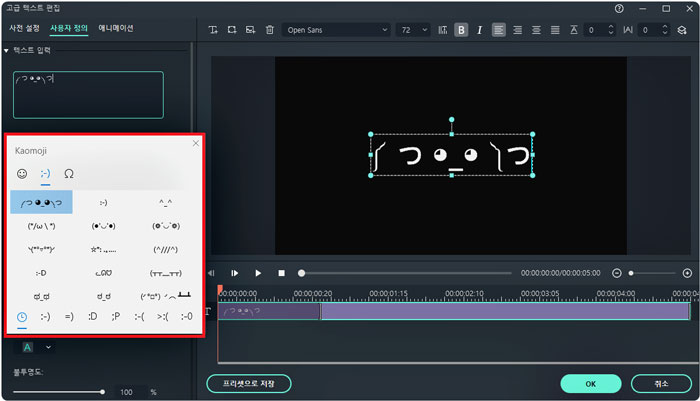
- 단계 2
타임라인 패널에서 자막 클립을 선택하면 문구나 글꼴을 수정할 수 있는데요. 이때, [고급]을 클릭하면 더 세밀하게 수정할 수 있죠. Window와 마침표를 동시에 눌러 적절한 일본 이모티콘을 선택해 주세요.
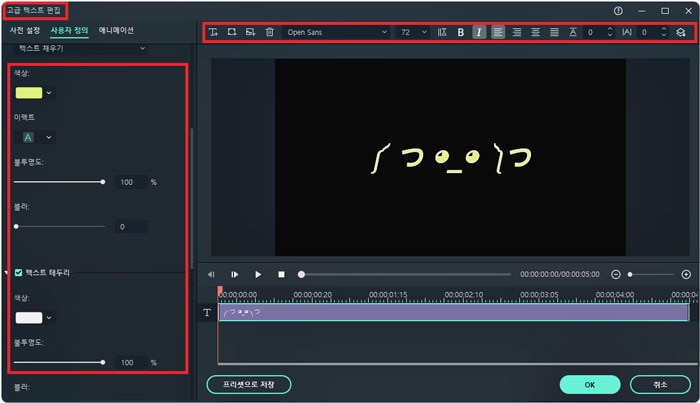
- 단계 3
문구, 글꼴, 두께, 기울기뿐만 아니라 색과 투명도도 변경할 수 있습니다. 테두리 색도 따로 변경할 수 있어 색이 화려한 나만의 이모티콘으로 만들 수 있죠. 하단의 타임라인을 조정하면 이모티콘이 갑자기 나타나는 효과도 만들 수 있으니 활용해 보세요!
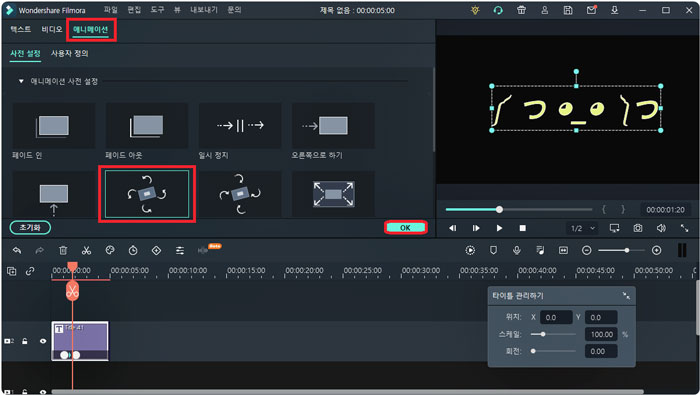
- 단계 4
고급 탭에서 벗어나서 상단에 [애니메이션]을 선택하면 자막에 움직임을 줄 수 있습니다. 좌우 움직임부터 크기 조정, 회전까지 가능한데요. 간단하게 원하는 애니메이션을 선택해서 타임라인 패널에 올려두면 효과가 적용되는 걸 확인할 수 있습니다.
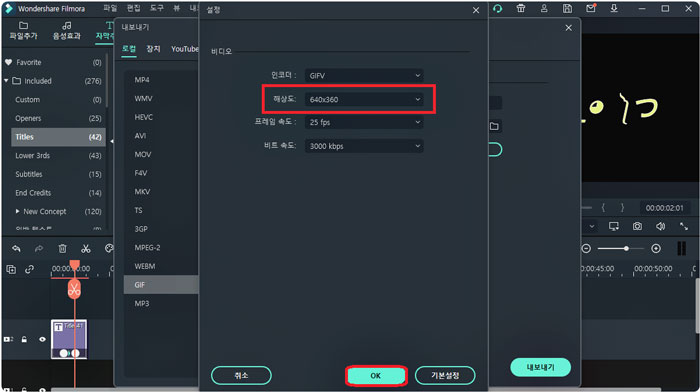
- 단계 5
마지막으로 [내보내기]를 눌러 렌더링 하면 끝이 납니다. 이모티콘의 크기가 너무 크면 안 되겠죠. GIF로 파일 형식을 변경 후 [설정]을 눌러 해상도를 변경하면 크기를 조정할 수 있습니다.
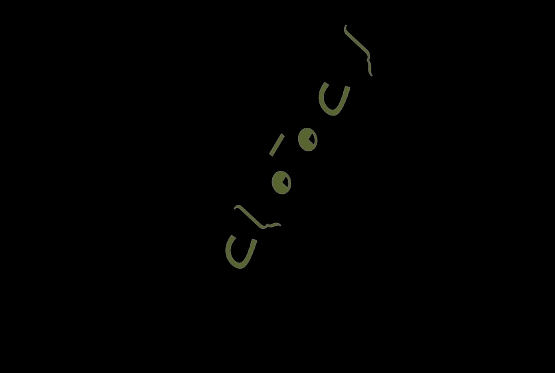
정리
Kaomoji라고 불리는 일본 이모티콘은 일본에서뿐만 아니라 한국에서도 인기인데요. 점점 발전하면서 특수 기호로 표정뿐만 아니라 상황이나 동물까지 표현할 수 있죠. Window 키와 마침표(.)를 이용하면 Window10 버전 이상 PC에서 편하게 사용할 수 있었죠. 사이트에서 이모티콘을 복사하거나 조합하여 나만의 이모티콘도 만들 수 있었습니다. 특이하게 움직이는 이모티콘을 만들고 싶다면 직관적인 인터페이스를 자랑하는 ‘원더쉐어 필모라X’로 누구가 쉽게 제작할 수 있죠.


